2 mejores configuraciones de Razer Cortex para probar (09.03.25)
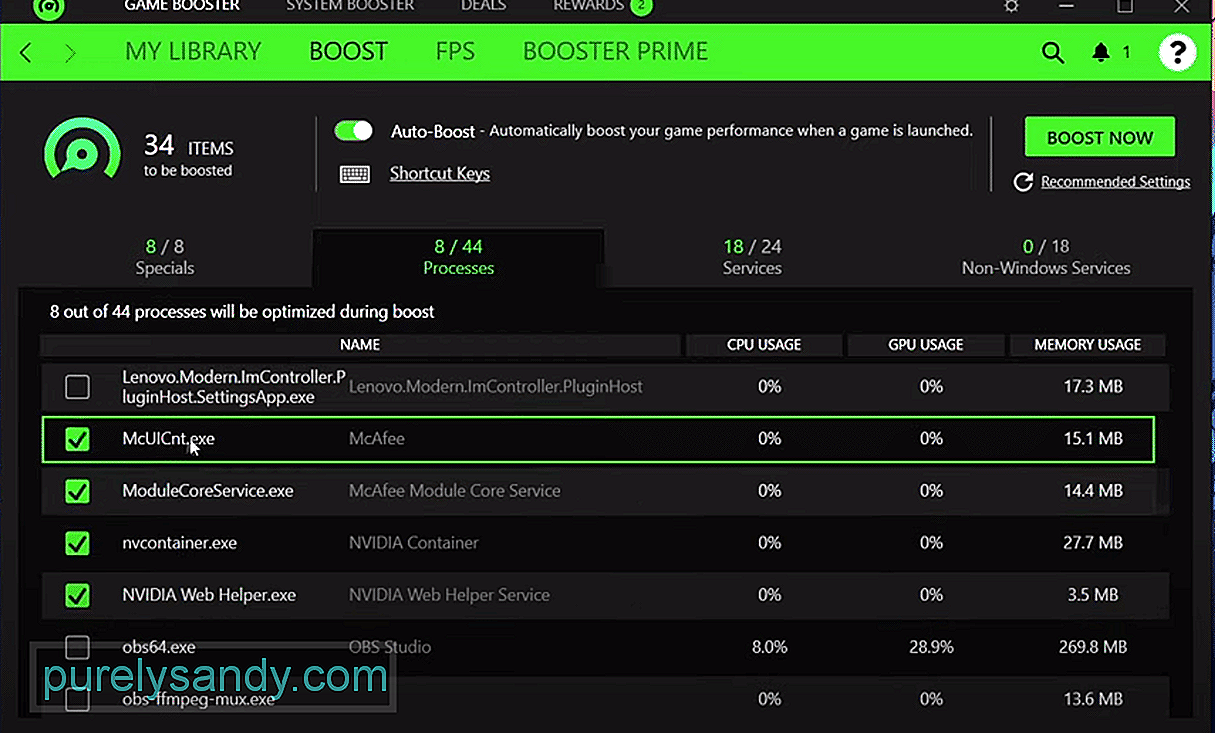 mejores configuraciones de razer cortex
mejores configuraciones de razer cortex Razer Cortex es una aplicación repleta de todo tipo de excelentes opciones diferentes para aprovechar al máximo. A pesar de que hay tantas funciones geniales para probar, hay una en particular que eclipsa por completo al resto en términos de popularidad.
Esta es, por supuesto, la función de refuerzo del juego que es excelente para todos aquellos que suelen recibir velocidades de cuadro bajas mientras juega videojuegos y desea cambiar esto. Hay formas de jugar con la configuración de este amplificador para obtener velocidades de fotogramas aún mejores que las que normalmente proporcionaría el amplificador.
A continuación se muestran algunos de los mejores diseños de configuración de Razer Cortex que pueden ayudar a hacer esto.
La mejor configuración de Razer Cortex1. Para mayor facilidad y conveniencia
La mejor configuración posible para cualquiera que busque obtener una mayor velocidad de fotogramas de la manera más fácil posible es simplemente dejar que la aplicación se encargue de todas las configuraciones en lugar de haciendo cualquier cosa ellos mismos. En el menú donde se pueden modificar todas las configuraciones diferentes, habrá una opción en la parte superior que permite a los jugadores habilitar un impulso automático. Haga clic en esta opción, ya que es una de las mejores cosas del potenciador de juego que existe.
El refuerzo automático reconoce automáticamente cuando los jugadores han iniciado algún juego cuando el refuerzo del juego está activo. De esta manera, inmediatamente dirige toda su atención hacia dicho juego y ajusta automáticamente todas las configuraciones de acuerdo con el juego y de acuerdo con las capacidades de la computadora en la que se ejecuta este juego.
Es el La opción más conveniente que existe y seguramente funcionará bien para cualquiera que busque obtener algunos fotogramas adicionales por segundo con una facilidad significativa.
2. Para obtener el mejor rendimiento posible
Si bien el refuerzo automático es ciertamente muy útil para cualquier persona con una plataforma de juego decente que pueda ejecutar juegos con la comodidad suficiente, la función no siempre es la mejor para aquellos con plataformas menos potentes. Estos también pueden ser útiles para aquellos con equipos avanzados, es decir, su buena configuración de cualquier manera.
Dicho esto, mantenga habilitado el refuerzo automático, pero también acceda a la configuración avanzada del refuerzo del juego a través de Razer Cortex. En esta configuración avanzada, habrá muchos menús y opciones diferentes. El primer menú es el menú especial, que presenta 8 configuraciones. Habilite todos y cada uno de estos antes de continuar.
El siguiente paso son los procesos. Esto es algo que difiere completamente según la cantidad de aplicaciones que se ejecutan en su computadora mientras juega, así que asegúrese de ajustar estas configuraciones lo mejor que pueda basar en este conocimiento. En el menú de servicios, habilite casi todas las configuraciones excepto algunas de las relacionadas con proxies y dispositivos Bluetooth.
Desde el último menú de todos, que es el menú de servicios que no son de Windows, deshabilite todas las configuraciones excepto para AdobeUpdateService, KiteService, TeamViewer, “IAStorDataMgrSvc”. Después de esto, guarde todos sus cambios y se asegurarán velocidades de fotogramas más altas.
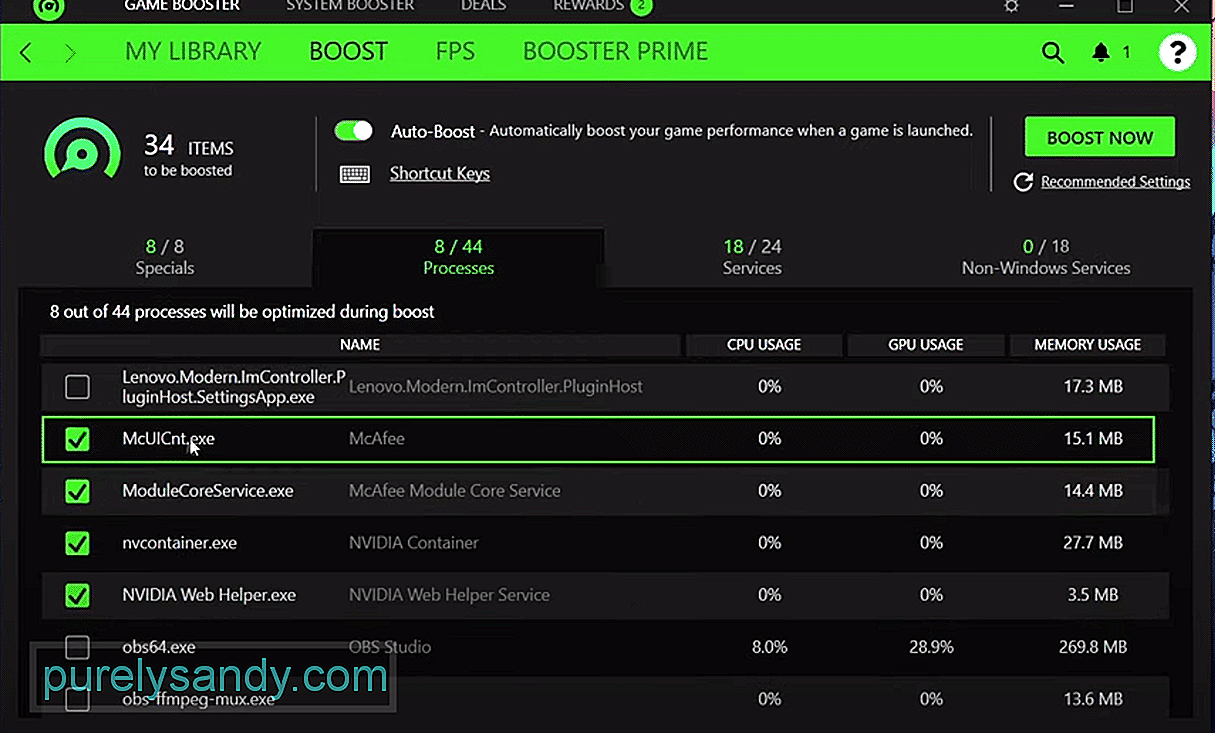
Video de Youtube: 2 mejores configuraciones de Razer Cortex para probar
09, 2025

